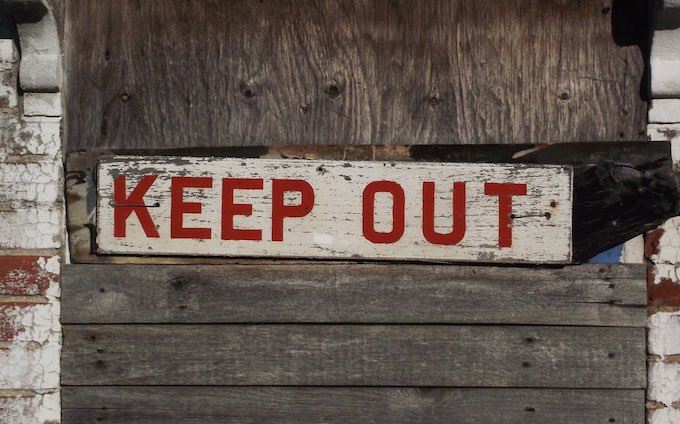基本的な設定が完了すればWordPressでのブログの運用がとりあえずできる状態になりました。もっと他にも便利なプラグインがありますが、あとはお好みでいろいろ試してみることですが、ここではWordPressの外観を好みのものに変更する作業を行います。
WordPressの外観を変えるには、テーマ(テンプレート)を変更する必要があります。WordPressにデフォルトで登録されたもの、有料のもの、無料ものがあり、数多くのデザイン、機能を搭載したものがあるので、いろいろ試して自分の好みのものにブログを着替えさせましょう。
今回は無料のWordPressテーマであるSimplicityをインストールすることにします。ちなみにこのブログもこの投稿時点ではSimplicityを使っています。(追記:2018年7月1日よりハミングバードを使っています)
WordPressテーマをインストールする
Simplicityのサイトからテーマファイルをまずダウンロードしておきます。今回はファイルをデスクトップに保存しておくことを前提として話を進めます。
では、テーマを変更していきましょう。
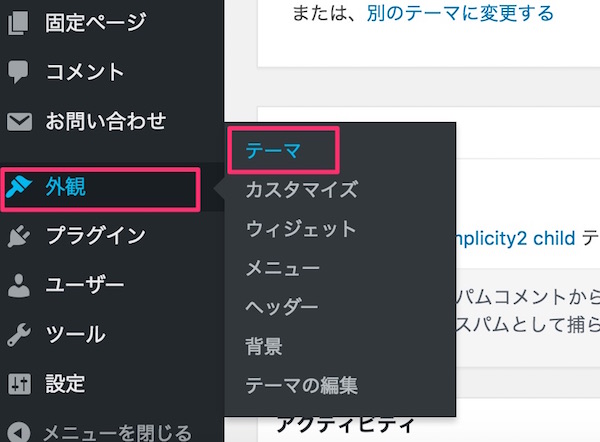
「外観」から「テーマ」をクリックします。
インストールされているテーマの一覧が表示されます。
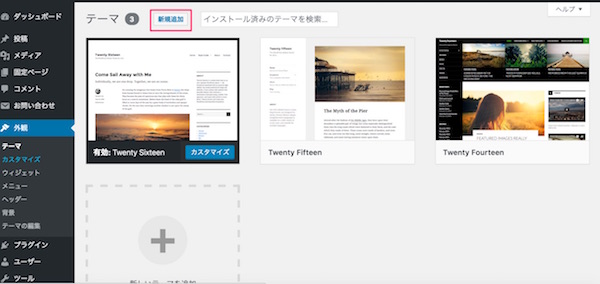
ここに好みのものがあったら「有効化」してテーマを変更できます。ここでは新たにテーマをインストールするので、「新規追加」をクリックします。
WordPressで公式に登録されているテーマが表示されます。
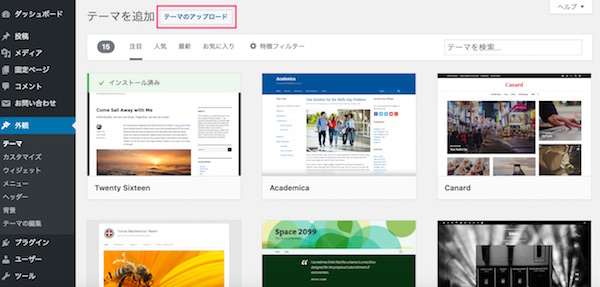
ここから好みのテーマを探してインストールすることもできますが、今回は「テーマのアップロード」をクリックします。
ファイルをアップロードするフォームが表示されます。
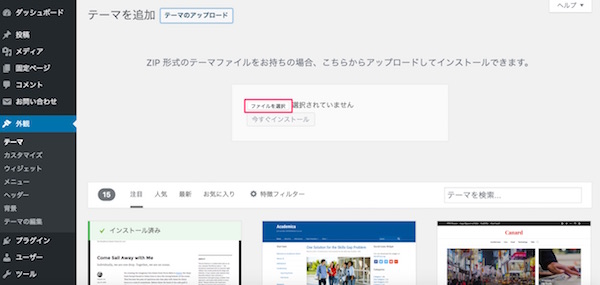
「ファイルを選択」をクリックしてます。
今回はデスクトップからファイルを選択します。
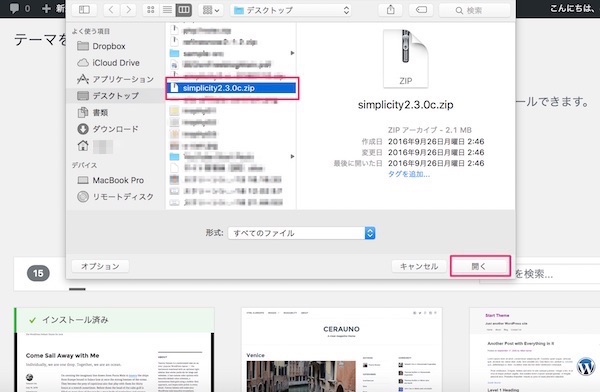
あらかじめダウンロードしたテーマファイルを選択して、「開く」をクリックします。
テーマファイルが選択されていることを確認します。
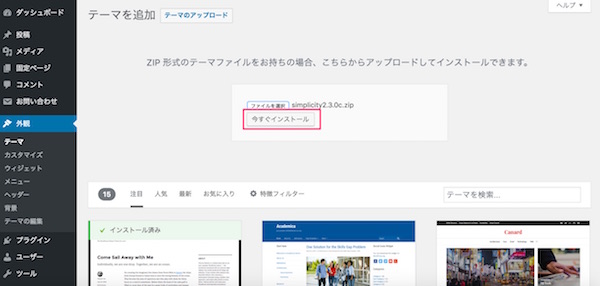
「今すぐインストール」をクリックします。
インストール画面が表示されます。
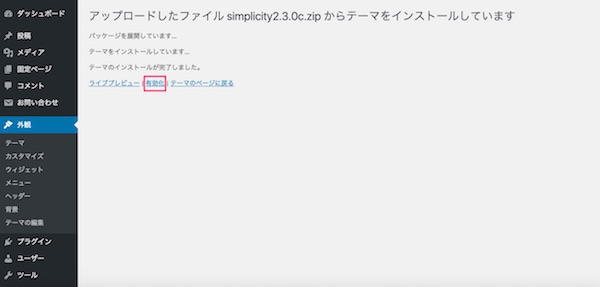
時間はそれほどかからないはずです。インストールが完了したら「有効化」をクリックします。
テーマの一覧に、インストールしたテーマが表示されました。
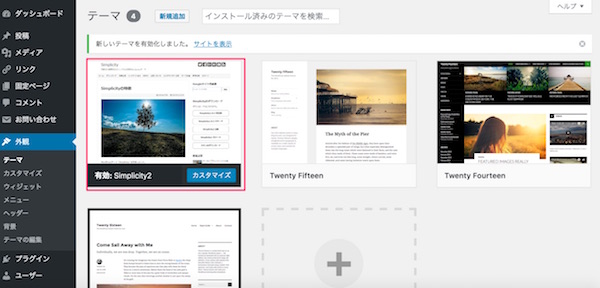
これで、WordPressの外観の変更が完了です。
テーマはそれぞれ独特の機能を盛り込んでいて、使いやすくなっていたり、高度な機能が盛り込んでいたりして操作が難しかったり、デザインを凝ったものになっていたりといろあります。
そのテーマの開発者のサイトやネット上に使い方やカスタマイズの解説がありますので、自分好みの外観に仕上げましょう。テーマの部分だけでなく、WordPressの機能の部分も合わせて変更していく必要があるので、ネットや書籍でWordPressの使い方、カスタマイズの方法を学ぶ必要もあります。
以上、WordPressテーマのインストールの方法でした。